手机UC浏览器开启头条省流设置节省手机流量消耗的解决方法
1、首先,我们在手机桌面点击打开UC浏览器客户端,登录个人账号。
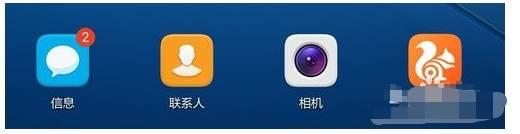
2、进入UC浏览器的“头条”首页面后,点击底部选项栏中的“我的”。
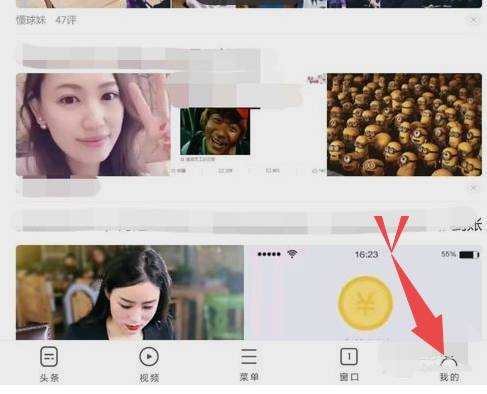
3、然后,在UC浏览器的个人页面,直接点击右上角的设置图标。
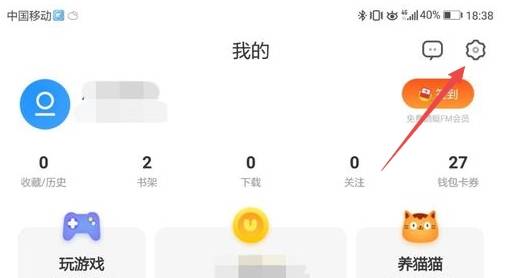
4、进入“更多设置”页面后,点击打开下方选项中的“UC头条设置”。
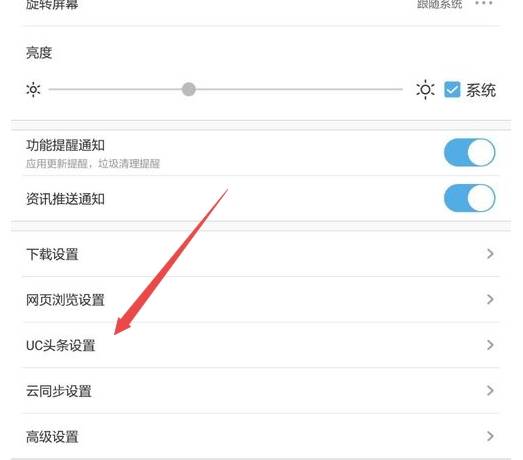
5、在“UC头条设置”页面中,我们点击选项第一栏中的“UC头条省流设置”后的三个点图标。系统默认的“UC头条省流设置”为“默认更新”。
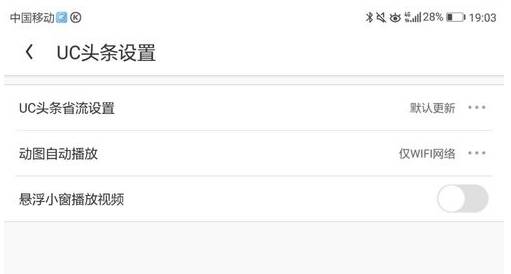
6、最后,我们在弹出的小窗口中根据自身需要进行相应选项的选择即可,这里可以选择的有“默认更新”,“仅WIFI下更新”和“简版展示”。选择完成之后,返回即可,这样之后,UC头条省流便设置完成了。

以上就是手机UC浏览器开启头条省流设置节省手机流量消耗的解决方法,如果你不希望手机UC浏览器消耗太多的流量,可以参考上面的方法来进行UC头条省流设置哦!